ซอฟต์แวร์บันทึกการโทร Skype ชั้นนำและเครื่องมือออนไลน์ปี 2025
การบันทึกเสียงสนทนาผ่าน Skype มีความสำคัญอย่างยิ่งสำหรับพอดแคสต์ การประชุม การสัมภาษณ์ และแม้แต่การบันทึกการสนทนาพิเศษ คุณสามารถบันทึกเสียงและวิดีโอที่คมชัดด้วยเครื่องบันทึกเสียงสนทนา Skype ที่เชื่อถือได้ ไม่ว่าคุณจะใช้ Mac, Windows หรือเว็บเบราว์เซอร์ ด้วยเครื่องมือมากมายที่มีให้บริการ การเลือกเครื่องมือที่ดีที่สุดสำหรับคุณจะขึ้นอยู่กับความต้องการเฉพาะของคุณ ไม่ว่าจะเป็นฟีเจอร์ ราคา คุณภาพการบันทึก และความสะดวกในการใช้งาน
สอดคล้องกับเรื่องนี้ บทความนี้จะอธิบายวิธีการเลือก เครื่องบันทึกการโทร Skype ที่ดีที่สุดเราจะพิจารณาโซลูชันที่ดีที่สุดสำหรับ Mac และ Windows ชี้ให้เห็นตัวเลือกที่มีเฉพาะบน Windows และจัดเตรียมเครื่องมือออนไลน์ที่ใช้งานง่ายสำหรับการบันทึกที่รวดเร็วและไม่ต้องติดตั้ง
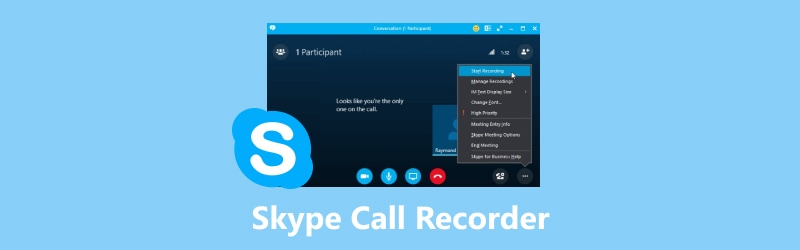
เนื้อหาของหน้า
- ส่วนที่ 1 วิธีการเลือกเครื่องบันทึกการโทร Skype ที่ดีที่สุด
- ส่วนที่ 2. 5 เครื่องบันทึกการโทร Skype ที่ดีที่สุดสำหรับ Windows และ Mac
- ส่วนที่ 3. 3 เครื่องบันทึกการโทร Skype ที่ดีที่สุดสำหรับ Windows เท่านั้น
- ส่วนที่ 4.2 เครื่องบันทึกการโทร Skype ออนไลน์
- ส่วนที่ 5. FlashBack Screen Recorder
- ส่วนที่ 6. การบันทึกวิดีโอเปิดตัว
- ส่วนที่ 7. OBS Studio
ส่วนที่ 1 วิธีการเลือกเครื่องบันทึกการโทร Skype ที่ดีที่สุด
การเลือกเครื่องบันทึกการโทร Skype ที่ดีที่สุดจะช่วยให้การบันทึกราบรื่น ราบรื่น และมีคุณภาพสูง ไม่ว่าจะใช้เพื่อวัตถุประสงค์ส่วนตัวหรือเชิงพาณิชย์ คุณสามารถบันทึกการสนทนาได้อย่างง่ายดายโดยเน้นที่ฟีเจอร์สำคัญๆ เช่น การบันทึกวิดีโอ ปุ่มลัด ความสะดวกในการใช้งาน เครื่องมือตัดต่อ และประสิทธิภาพการทำงานที่ลื่นไหล
บันทึกวิดีโอคอล
เครื่องบันทึกการสนทนาทาง Skype ที่ยอดเยี่ยมควรบันทึกเสียงและวิดีโอคุณภาพสูง เพื่อให้มั่นใจว่าการประชุม การสัมภาษณ์ และการสนทนาส่วนตัวจะถูกบันทึกไว้ในรูปแบบที่ชัดเจนเพื่อรับชมซ้ำหรือแชร์ในภายหลังโดยไม่สูญเสียข้อมูลสำคัญ ควรเลือกเครื่องบันทึกที่สามารถบันทึกแบบ HD ได้
ปุ่มลัด
ด้วยความสามารถของปุ่มลัด คุณสามารถเริ่ม หยุดชั่วคราว หรือสิ้นสุดการบันทึกได้อย่างรวดเร็วโดยไม่ต้องเข้าเมนู ฟังก์ชันนี้รับประกันว่าคุณจะไม่พลาดช่วงเวลาสำคัญใดๆ ขณะเดียวกันก็ยังคงมีสมาธิกับการสนทนาในขณะนั้น ช่วยประหยัดเวลา และลดสิ่งรบกวนจากผู้โทร
การใช้งาน
แม้แต่มือใหม่ก็สามารถบันทึกเสียงได้อย่างง่ายดายด้วยอินเทอร์เฟซที่ใช้งานง่ายของผลิตภัณฑ์ชั้นนำ ซึ่งแทบไม่ต้องตั้งค่าอะไรมากมาย หลีกเลี่ยงซอฟต์แวร์ที่ช้าและซับซ้อนเกินไป ความเรียบง่ายช่วยให้คุณบันทึกเสียงสนทนาได้อย่างรวดเร็วโดยไม่ต้องกังวลกับการตั้งค่าที่ซับซ้อนหรือขั้นตอนการเรียนรู้เพิ่มเติม
กำลังแก้ไข
ก่อนแชร์ คุณสามารถตัดต่อวิดีโอที่บันทึกไว้ได้ด้วยการตัดแต่ง ตัด หรือปรับปรุงคุณภาพวิดีโอโดยใช้เครื่องมือในตัว วิธีนี้ช่วยประหยัดเวลาและความพยายามด้วยการตัดส่วนที่ไม่จำเป็นออกและปรับแต่งวิดีโอให้เหมาะสมสำหรับการใช้งานระดับมืออาชีพ โดยไม่ต้องใช้เครื่องมือตัดต่อวิดีโอแยกต่างหาก
ไม่ล่าช้า
เครื่องบันทึกเสียงที่ดีควรทำงานได้โดยไม่รบกวนคุณภาพของการสนทนา เลือกใช้ซอฟต์แวร์ที่ใช้ทรัพยากรน้อยเพื่อป้องกันการสะดุด เสียงล่าช้า หรือภาพวิดีโอค้าง และตรวจสอบให้แน่ใจว่าบันทึกเสียงได้ชัดเจนและทันเวลาขณะสนทนาสด
ส่วนที่ 2. 5 เครื่องบันทึกการโทร Skype ที่ดีที่สุดสำหรับ Windows และ Mac
เครื่องมือบันทึกในตัวของ Skype
ด้วยฟีเจอร์บันทึกเสียงในตัวของ Skype ผู้ใช้สามารถบันทึกการสนทนาได้โดยไม่ต้องใช้ซอฟต์แวร์เพิ่มเติม Skype จะบันทึกเสียงและวิดีโอ และจัดเก็บเสียงที่บันทึกไว้ในระบบคลาวด์เพื่อความสะดวกในการเข้าถึง ไม่ต้องตั้งค่าที่ซับซ้อน และใช้งานง่ายสำหรับการบันทึกแบบเร่งด่วน
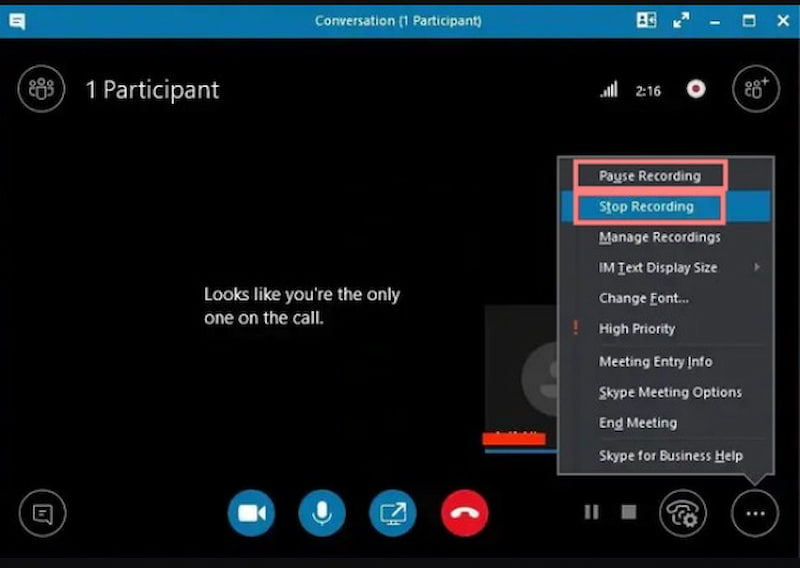
ข้อดี
• ใช้งานง่าย
• ไม่ต้องมีซอฟต์แวร์เพิ่มเติม
• การจัดเก็บข้อมูลบนคลาวด์
จุดด้อย
• การแก้ไขขั้นต่ำ
• มีจำหน่าย 30 วัน
• ไม่มีการตั้งค่าขั้นสูง
เครื่องมือบันทึกในตัวของ Skype
เครื่องมือที่มีความยืดหยุ่นและใช้งานง่าย Vidmore บันทึกหน้าจอ ช่วยให้บันทึกเสียงสนทนาผ่าน Skype ในรูปแบบเสียงและวิดีโอความละเอียดสูงได้อย่างง่ายดาย มาพร้อมปุ่มควบคุมลัด ประสิทธิภาพการทำงานที่ลื่นไหล และตำแหน่งการบันทึกที่ปรับแต่งได้ เหมาะสำหรับทั้งมือใหม่และมืออาชีพ โดยไม่ต้องใช้ซอฟต์แวร์เพิ่มเติม คุณสามารถตัดต่อและปรับแต่งเสียงบันทึกได้โดยใช้คุณสมบัติในตัวก่อนบันทึกหรือแชร์
ยิ่งไปกว่านั้น Vidmore ยังเหมาะอย่างยิ่งสำหรับการประชุม พอดแคสต์ การสัมภาษณ์ และการพูดคุยส่วนตัว เนื่องจากรองรับเอาต์พุตหลากหลายประเภท Vidmore เป็นหนึ่งในตัวเลือกที่ดีที่สุดสำหรับเครื่องบันทึกการโทร Skype ให้การบันทึกเสียงที่ราบรื่นและมีคุณภาพสูง ด้วยอินเทอร์เฟซที่ใช้งานง่ายและประสิทธิภาพที่เชื่อถือได้
คุณสมบัติหลัก
• บันทึกทั้งเสียงและวิดีโอความคมชัดระดับ HD
• พื้นที่บันทึกข้อมูลเฉพาะ
• การควบคุมด้วยปุ่มลัด
• รูปแบบเอาต์พุตที่หลากหลาย
• การบันทึกตามกำหนดเวลา
• ประสิทธิภาพไม่มีอาการหน่วง
ข้อดี
• ใช้งานง่าย
• ผลลัพธ์ที่ยอดเยี่ยม
• สาธารณูปโภคครบวงจร
• รองรับรูปแบบที่หลากหลาย
• การทำงานที่ไร้รอยต่อ
• ทำงานได้มากกว่าแค่ Skype
จุดด้อย
• ซอฟต์แวร์ที่ต้องเสียเงิน
• ระยะเวลาทดลองใช้งานฟรีมีจำกัด
• จำเป็นต้องมีการติดตั้ง
บันทึกการโทร Skype โดยใช้ Vidmore
หากคุณใช้ Skype บนคอมพิวเตอร์หรือแล็ปท็อปเพื่อวัตถุประสงค์ทางธุรกิจ การบันทึกการโทร ง่ายมาก ทำได้ด้วย Vidmore Screen Recorder ในส่วนนี้ คุณจะได้เห็นว่าการทำให้สิ่งนี้เป็นไปได้นั้นง่ายแค่ไหน
ขั้นตอนที่ 1บนคอมพิวเตอร์ของคุณ ให้ใช้ Skype เพื่อโทรออกหรือเข้าร่วมการประชุม จากนั้นเปิดเครื่องมือ Vidmore Screen Recorder จากอินเทอร์เฟซหลัก ให้คลิกขนาดอ้างอิงของการบันทึกของคุณ ในกรณีนี้ ให้ตั้งค่าเป็นเต็มหน้าจอ
ขั้นตอนที่ 2เนื่องจากเรากำลังบันทึกการโทร ตอนนี้จึงเป็นสิ่งสำคัญที่จะต้องเปิด ระบบเสียง และ ไมโครโฟน เพื่อให้แน่ใจว่าคุณจะจับใจความการสนทนาได้ ขั้นตอนต่อไป ให้กดปุ่ม บันทึก ปุ่มและให้การสนทนาไหลไปตามสาย
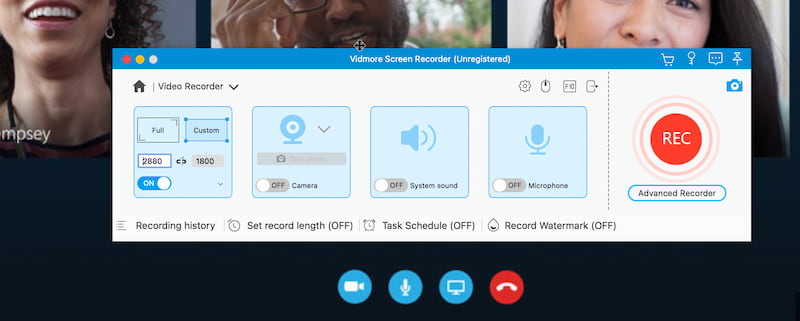
ขั้นตอนที่ 3เมื่อทุกอย่างเสร็จสิ้นแล้ว คุณสามารถคลิก หยุด และบันทึกผลลัพธ์ลงในโฟลเดอร์ที่คุณต้องการ คุณสามารถตัดหรือแยกไฟล์ที่บันทึกไว้เพื่อลบส่วนที่ไม่จำเป็นออกได้
Vidmore Screen Recorder มีขั้นตอนง่ายๆ ในการบันทึกการสนทนาออนไลน์ใดๆ ที่คุณทำผ่าน Skype เราเห็นว่ามันทำได้ง่ายและมีประสิทธิภาพมาก ด้วยเหตุนี้ คุณจึงสามารถใช้งานและสัมผัสประสิทธิภาพที่ดีที่สุดของมันได้เลย
OBS Studio
OBS Studio เป็นโปรแกรมโอเพนซอร์สฟรีสำหรับบันทึกการสนทนาและหน้าจอบน Skype และแพลตฟอร์มอื่นๆ มีความสามารถในการสตรีม การเปลี่ยนฉาก และการบันทึกวิดีโอคุณภาพสูง เหมาะสำหรับลูกค้าที่ต้องการฟังก์ชันการทำงานระดับมืออาชีพและความคล่องตัวในการใช้งานทั้งบน Mac และ Windows ด้วยความสามารถในการปรับแต่งที่มีประสิทธิภาพสูง
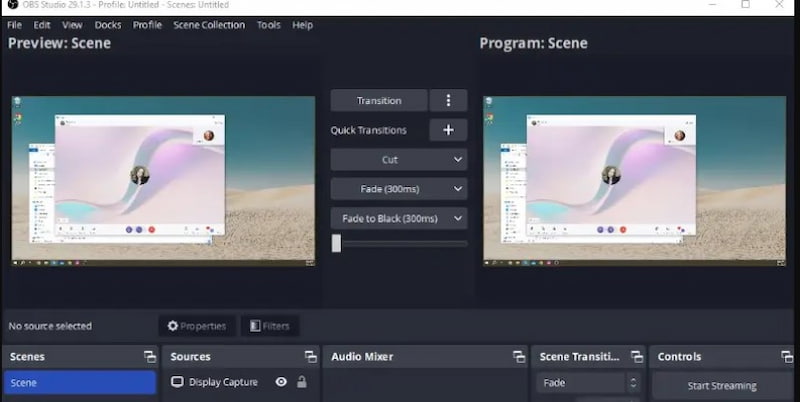
ข้อดี
• เครื่องมือต่างๆ นั้นฟรี
• การปรับแต่งที่สำคัญ
• หลายแพลตฟอร์ม
จุดด้อย
• การเรียนรู้มีขั้นตอนที่ยุ่งยาก
• เอาท์พุตขนาดไฟล์ใหญ่
• ไม่มีโปรแกรมแก้ไขแบบรวม
เครื่องบันทึกหน้าจอ Movavi
Movavi Screen Recorder คือเครื่องมือที่ใช้งานง่ายสำหรับการบันทึกการสนทนาทาง Skype แบบความละเอียดสูง รองรับรูปแบบเอาต์พุตที่หลากหลาย การกำหนดเวลา และเครื่องมือตัดต่อในตัว เหมาะสำหรับผู้บริโภคที่ต้องการการผสมผสานฟีเจอร์ที่ซับซ้อนและความสะดวกในการใช้งานสำหรับการสนทนาส่วนตัวและการสนทนาทางอาชีพ
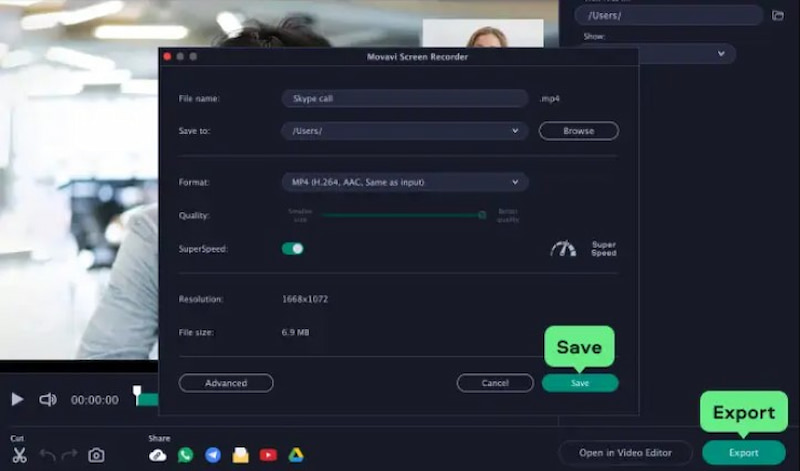
ข้อดี
• ตัวแก้ไขแบบรวม
• บันทึกความละเอียดสูง
• หลายรูปแบบ
จุดด้อย
• ค่าสมัครสมาชิกที่มีราคาแพง
• ลายน้ำในช่วงระยะเวลาทดลองใช้งาน
• การใช้ระบบควบคุมที่ซับซ้อนอย่างจำกัด
โปรแกรมสร้างเดโม Wondershare
Wondershare DemoCreator บันทึกการสนทนาทาง Skype พร้อมฟีเจอร์แก้ไข ฟังก์ชันใส่คำอธิบายประกอบ และพื้นที่บันทึกที่ปรับแต่งได้ สามารถปรับให้เหมาะกับการใช้งานทั้งแบบไม่เป็นทางการและแบบมืออาชีพ เพราะออกแบบมาเพื่อการนำเสนอ บทเรียน และการสื่อสารในองค์กร มีปุ่มควบคุมที่ใช้งานง่ายสำหรับทั้ง Mac และ Windows
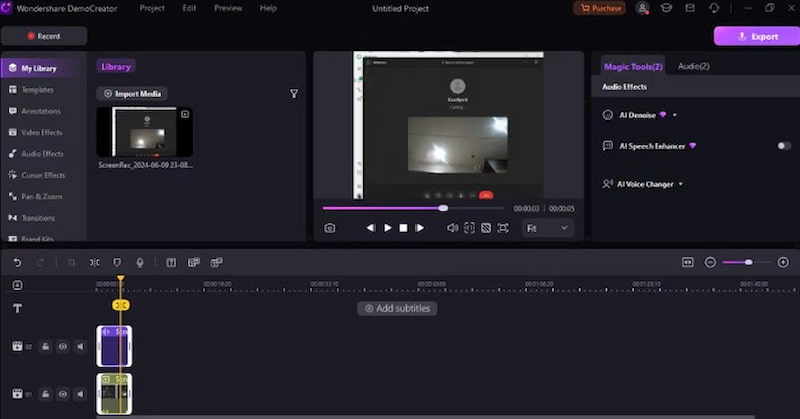
ข้อดี
• โปรแกรมแก้ไขที่มีฟีเจอร์มากมาย
• พื้นที่บันทึกข้อมูลเฉพาะ
• มีคำอธิบายประกอบ
จุดด้อย
• รุ่นพรีเมี่ยมซึ่งมีราคาแพงและต้องจ่ายเงิน
• ทรัพยากรมีมาก
• ลายน้ำทดลองใช้งาน
ส่วนที่ 3. 3 เครื่องบันทึกการโทร Skype ที่ดีที่สุดสำหรับ Windows เท่านั้น
ทอล์คเฮลเปอร์
TalkHelper คือโปรแกรมบันทึกเสียงสนทนา Skype เฉพาะสำหรับ Windows ที่บันทึกเสียงและวิดีโอคอลคุณภาพสูง สามารถบันทึกได้ทั้งแบบอัตโนมัติและแบบแมนนวล รองรับตัวแปลงสัญญาณหลายแบบ และจัดระเบียบประวัติการโทรเพื่อความสะดวกในการใช้งาน เหมาะอย่างยิ่งสำหรับทั้งการใช้งานส่วนตัวและธุรกิจ
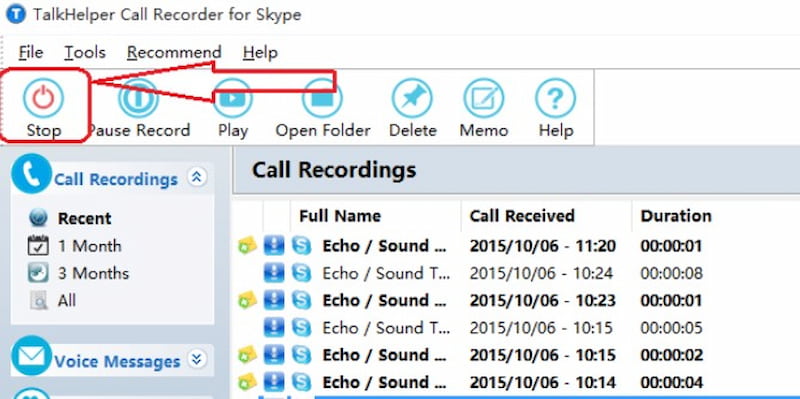
ข้อดี
• ผลลัพธ์ที่เหนือกว่า
• หลายรูปแบบ
• โหมดอัตโนมัติและด้วยตนเอง
จุดด้อย
• มีคุณสมบัติครบถ้วนโดยมีค่าธรรมเนียม
• เฉพาะ Windows เท่านั้น
• อินเทอร์เฟซผู้ใช้ที่เรียบง่าย
เครื่องบันทึก Skype ของ Evaer
Evaer ช่วยให้คุณบันทึกเสียงและวิดีโอคอลผ่าน Skype ได้โดยตรงจากคอมพิวเตอร์ของคุณ รองรับการบันทึกแบบเสียงอย่างเดียว ภาพซ้อนภาพ หรือแบบเคียงข้างกัน ตั้งค่าได้ง่าย เหมาะสำหรับการประชุม การสัมภาษณ์ และการประชุมทางวิดีโอโดยไม่ต้องตั้งค่าที่ซับซ้อน
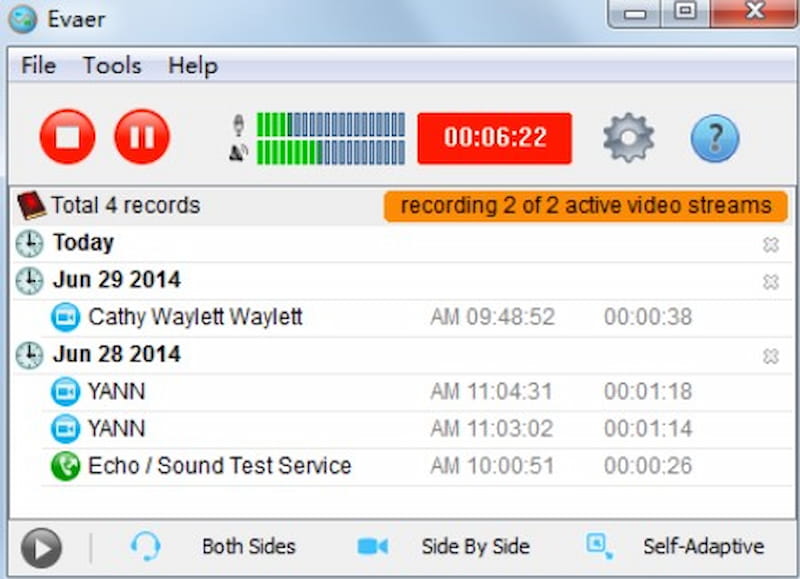
ข้อดี
• มีรูปแบบหลายแบบ
• ตั้งค่าได้ง่าย
• คุณภาพเยี่ยม.
จุดด้อย
• ใช้งานได้กับ Windows เท่านั้น
• การแก้ไขขั้นต่ำ
เครื่องบันทึกการโทร Amolto
Amolto Call Recorder มอบการบันทึกเสียงสนทนา Skype คุณภาพสูงได้ไม่จำกัดระยะเวลา บันทึกไฟล์พร้อมประวัติการโทรที่ค้นหาได้ และเริ่มทำงานทันทีเมื่อเริ่มการสนทนา เหมาะสำหรับผู้บริโภคที่ให้ความสำคัญกับความสะดวกสบายและคุณภาพเสียง
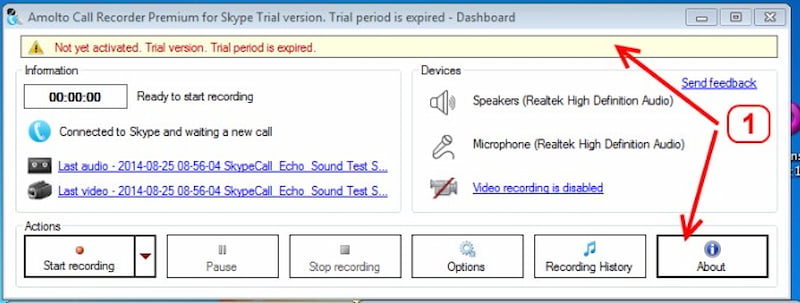
ข้อดี
• ฟีเจอร์ระยะเวลาไม่จำกัด
• เริ่มต้นโดยอัตโนมัติ
• สามารถค้นหาประวัติได้
จุดด้อย
• เน้นเสียง
• ชำระเงินสำหรับฟีเจอร์ทั้งหมด
ส่วนที่ 4.2 เครื่องบันทึกการโทร Skype ออนไลน์
เครื่องบันทึกหน้าจอกี่เครื่อง
ด้วยแอปพลิเคชันเว็บ Loom คุณสามารถบันทึกการสนทนาทาง Skype รวมถึงหน้าจอและเว็บแคมของคุณได้ แอปพลิเคชันนี้มีพื้นที่เก็บข้อมูลออนไลน์ ตัดต่อง่าย และแชร์ได้ทันทีผ่านลิงก์ เหมาะสำหรับการทำงานระยะไกลและการทำงานร่วมกันอย่างรวดเร็วโดยไม่ต้องติดตั้งซอฟต์แวร์ที่ซับซ้อน
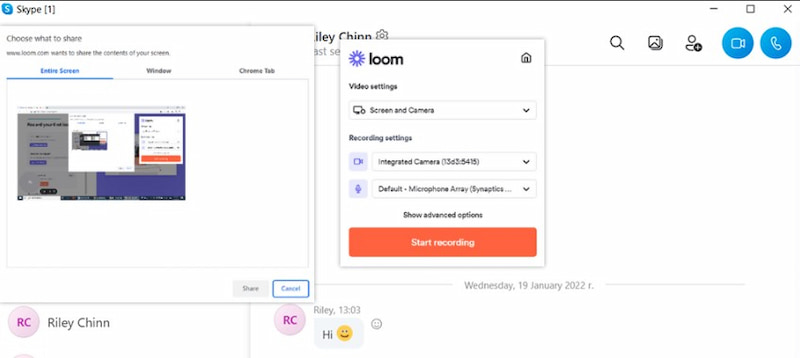
ข้อดี
• การจัดเก็บข้อมูลบนคลาวด์
• การแบ่งปันแบบง่ายๆ
• เครื่องมือน้ำหนักเบา
จุดด้อย
• มีเวลาจำกัดสำหรับการบันทึก
• จำเป็นต้องมีการเข้าถึงอินเทอร์เน็ต
• ขาดคุณสมบัติการแก้ไข
วิดีโอแคนดี้
VideoCandy คือเครื่องมือออนไลน์สำหรับบันทึกและตัดต่อการสนทนาทาง Skype ได้โดยตรงบนเว็บเบราว์เซอร์ของคุณ เครื่องมือตัดแต่งที่ใช้งานง่ายช่วยให้ปรับแต่งได้อย่างรวดเร็ว และยังรองรับอินพุตจากหน้าจอ เว็บแคม และไมโครโฟน เหมาะสำหรับผู้ใช้ทั่วไปที่ต้องการบันทึกอย่างรวดเร็วโดยไม่ต้องติดตั้ง
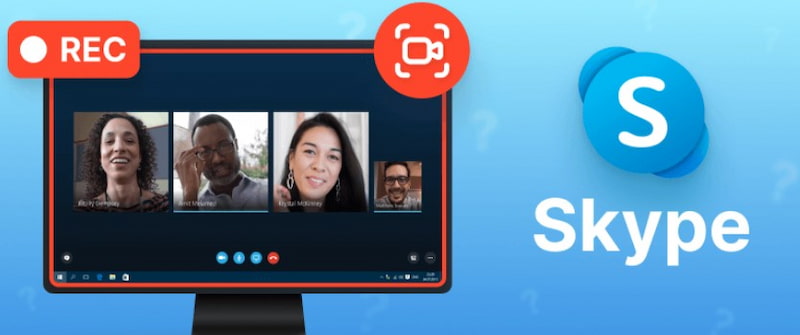
ข้อดี
• ไม่จำเป็นต้องมีขั้นตอนการติดตั้ง
• คุณสมบัติการตัดแต่งที่เรียบง่าย
• เครื่องมือที่ไม่มีตัวเลือก
จุดด้อย
• ขึ้นอยู่กับอินเทอร์เน็ต
• คุณสมบัติที่จำกัด
• ความเสี่ยงต่อการลดลงของคุณภาพ
สรุป
ไม่ว่าคุณต้องการความสะดวกสบายแบบออนไลน์ การควบคุมที่ง่ายดาย หรือการแก้ไขที่ทรงพลัง กุญแจสำคัญในการค้นหาสิ่งที่ดีที่สุด เครื่องบันทึกการโทร Skype คือการจับคู่ฟีเจอร์ให้ตรงกับความต้องการของคุณ มีทุกอย่างสำหรับทุกคน ทั้งแบบออนไลน์และแบบที่ใช้กับ Windows เท่านั้น รวมถึงยูทิลิตี้ข้ามแพลตฟอร์ม หากคุณกำลังมองหาตัวเลือกที่น่าเชื่อถือ คุณภาพสูง และใช้งานง่าย Vidmore Screen Recorder คือโซลูชันแบบครบวงจรที่รับประกันการบันทึกที่ราบรื่นและคมชัด ทั้งสำหรับการใช้งานส่วนตัวและธุรกิจ



